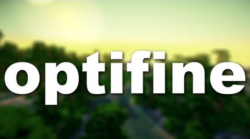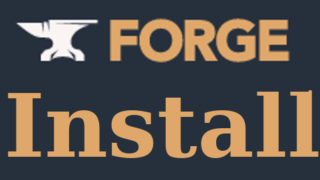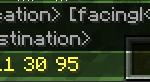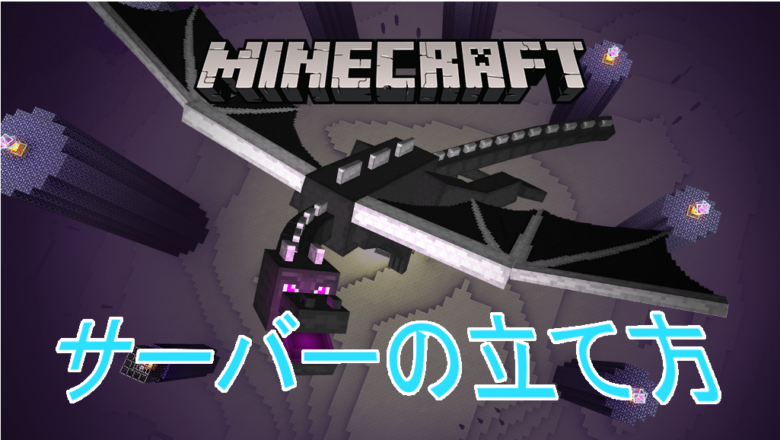
この記事では、マイクラ公式サーバの立て方の手順を一通り説明します。
友人と遊びたい場合や、自分のワールドで世界中の人とサバイバルしたい場合にご活用ください。
Minecraftサーバの立て方
Minecraftのサーバを立てるためには、ポート開放でインターネットから接続が可能な状態にしてからサーバを起動するだけでOKです。
しかしMinecraftのサーバには数種類あるので立てたいものはどれか確認しましょう。
サーバには種類がある
Minecraftのサーバには三種類のものがあります。バニラサーバとMODサーバ、プラグインサーバです。それぞれで立て方も異なりますのでご注意ください。
バニラサーバ
Minecraftが公式で出しているサーバ。バージョンごとに存在し、普通にマルチプレイをしたいならこれ。公式サイトからダウンロードでき、簡単にセットアップが完了します。本記事ではこれを詳しく解説します。
MODサーバ
ForgeというMODを導入するプラットフォームに対応したサーバです。こちらは公式サーバではなくForgeが独自に出しています。例えば工業MODや魔術MODで遊びたい方はこちらになります。詳しくは下の記事で解説しています。
プラグインサーバ
BukkitやSpigotといったプラグインに対応したサーバです。クライアント側でMODやツールを導入しなくても機能追加ができるのがポイントです。ミニゲームをしたり、World Editを使用したい場合にはこちらを選んでください。詳しくは下の記事で解説しています。
サーバでできること
マインクラフトのサーバでできることは、主にマルチプレイです。立てたサーバに接続することで、複数人で同じワールドを舞台に遊ぶことができます。主な目的は、ローカルで、近場でマルチプレイをするのではなく、インターネットを介して遠距離でもマルチプレイを可能にすることです。
環境構築
マイクラのサーバは、自分のPCが外部のサーバのどちらかに立てることになります。自分のPCに立てる場合は簡単ですが、外部のサーバを利用するのは難易度がとても高いです。念の為に下にAWSという外部のサーバを利用して、マイクラのサーバを立てる方法のリンクを貼っておきます。
ここからは自分のPCにサーバを立てることを前提に書き進めていきます。
必要なもの
- マインクラフト本体
- 最新バージョンのJRE (無料ダウンロード可能)
- マインクラフト公式サーバ(無料ダウンロード可能)
- サーバ機 (PCで代用可能)
マインクラフト本体は公式サイトからダウンロード・インストール可能です。
次に最新版のJREをダウンロードします。JREはOracleのJava公式サイトからダウンロード可能です。ダウンロードしたファイルを実行し、指示通りにインストールを完了します。
続いて、マインクラフトの公式サーバをダウンロードします。公式サーバはMinecraft公式サイトからダウンロードできます。
サーバを立てる準備
サーバを保管するディレクトリ(フォルダ)を作成します。
わかりやすい場所、例えばデスクトップに、ディレクトリを作成します。フォルダの名前に全角の文字は使用しないでください。(アルファベットのみ) 手順
- 何もないところで右クリック
- 新規作成にカーソルを合わせる
- 新しいフォルダをクリック
- 名前を付ける
作成したディレクトリの中に、マイクラのサーバ本体を入れてください。
サーバの起動
起動の準備
サーバを起動するための、バッチファイルを作成します。今後サーバを起動するときには、このファイルを開いてください。自動でサーバが立ち上がります。
バッチファイル作成の前に、ファイルの拡張子の表示を設定してください。
手順
- サーバのディレクトリで右クリック
- 新規作成にカーソルを合わせる
- テキストドキュメントをクリック
- 名前を「start.bat」に変更
- このファイルを右クリック
- 編集をクリック
java -Xmx1024M -Xms1024M -jar minecraft_server.1.12.1.jar noguiに中身を変えて保存
利用規約の同意
先ほど作ったバッチファイルを開きます。初回起動時に必要なファイルが自動でダウンロードされます。しかし、サーバの起動にはMojangのEULA(利用規約)に同意する必要があります。
サーバと同じフォルダ内のeula.txtを開き、falseの部分をtrueに置き換えます。
保存後に再度、バッチファイルを起動すればサーバが立ち上がります。
サーバに接続する
サーバに接続します。サーバーと同じバージョンのマインクラフトを起動し、マルチプレイヤー、ダイレクト接続を選択し、そこにlocalhostと入力すれば、ワールドに入れます。
サーバでの基本操作
管理者になる
サーバの管理者になるためには自分にOP(オペレータ、管理者の意)権限を付与することが必要です。
サーバの画面(この画面をコンソールと言います。)に
op <プレイヤーの名前>
と入力してください。opと<プレイヤーの名前>の間には半角スペースが必要ですので注意してください。
OP権限が付与された状態では、ゲームないからも管理者用のコマンドを実行することができるようになります。
コマンド操作
外部に公開する
ポート開放
サーバを公開しないと、自分以外は接続できません。サーバを公開するにはポート開放の設定が必要です。ポートを開放することで、外部からの接続ができるようになります。